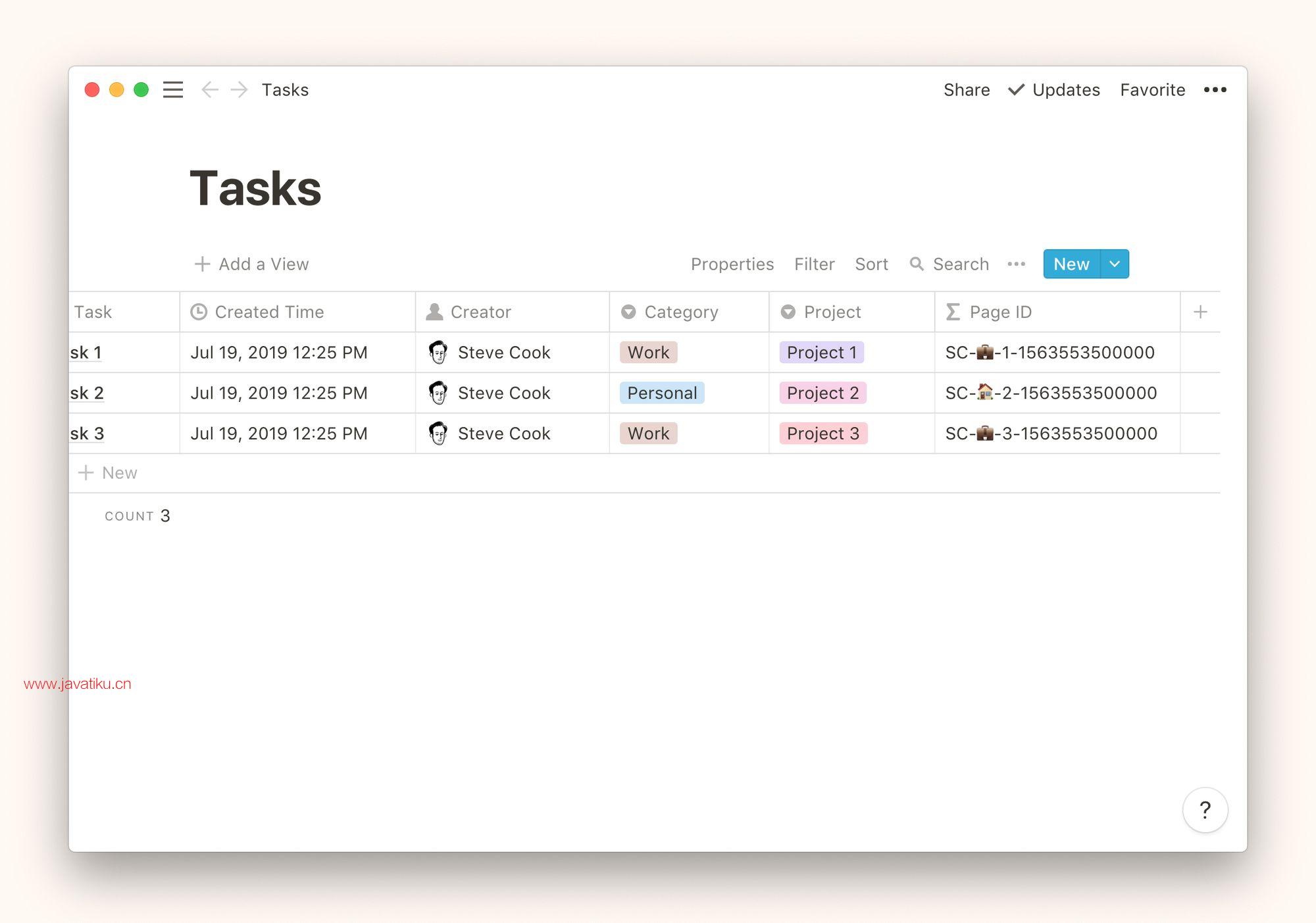【Notion教程】Notion切换和模板按钮中的列&创建唯一的页面 ID

在 Notion 中切换和模板按钮中的列
你可以在切换列表和模板按钮中添加和排列块,但不像往常一样使用拖放功能。 我们将引导你完成以下操作。
切换中的列
- 无论你希望最终切换到哪里,都可以使用
/page创建一个新页面。 别担心,那是暂时的。 - 无论你希望你的切换表达点什么,把它作为页面的标题,然后根据需要在页面上使用任何块和列来编写和排列内容。
- 返回原来页面,将你的临时子页面转换为切换列表。 你的列表保存完好!
模板按钮中的列
- 在要使用模板按钮的页面上,使用
/page创建一个页面。 别担心,这是暂时的。
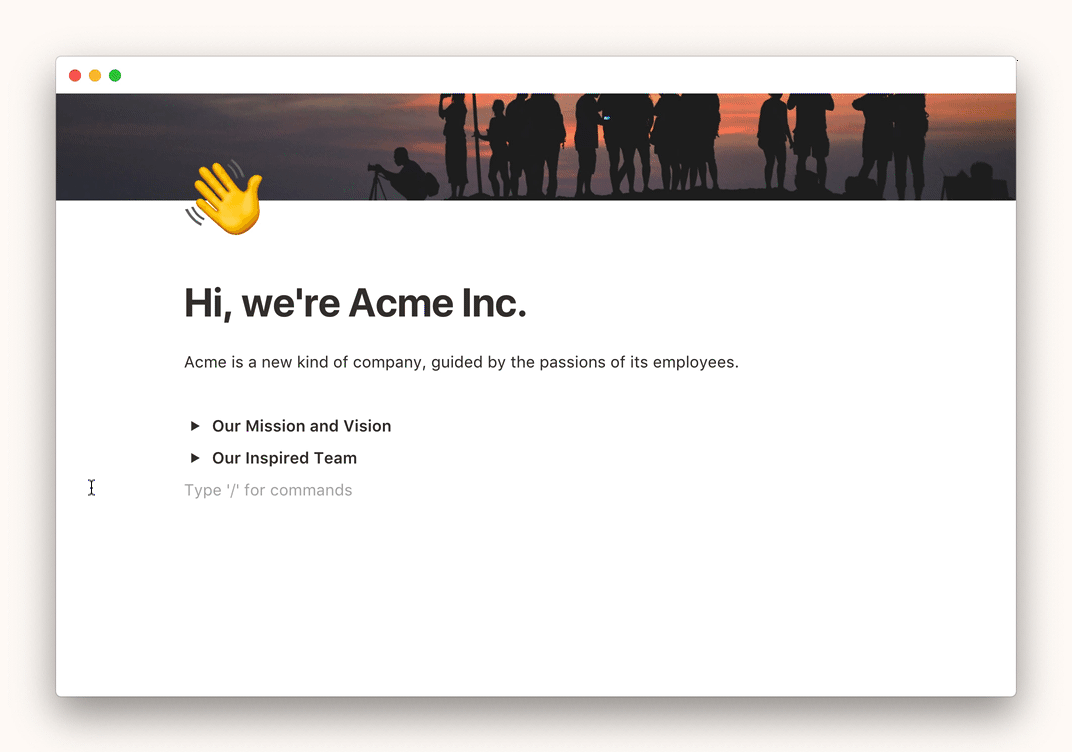
- 在这个新页面上,根据需要使用任何块和列添加和排列内容
- 返回原来页面,创建一个新的 template button(模板按钮)。 随心所欲命名。
- 将你的临时页面拖到配置表单的
Template(模板)部分中。
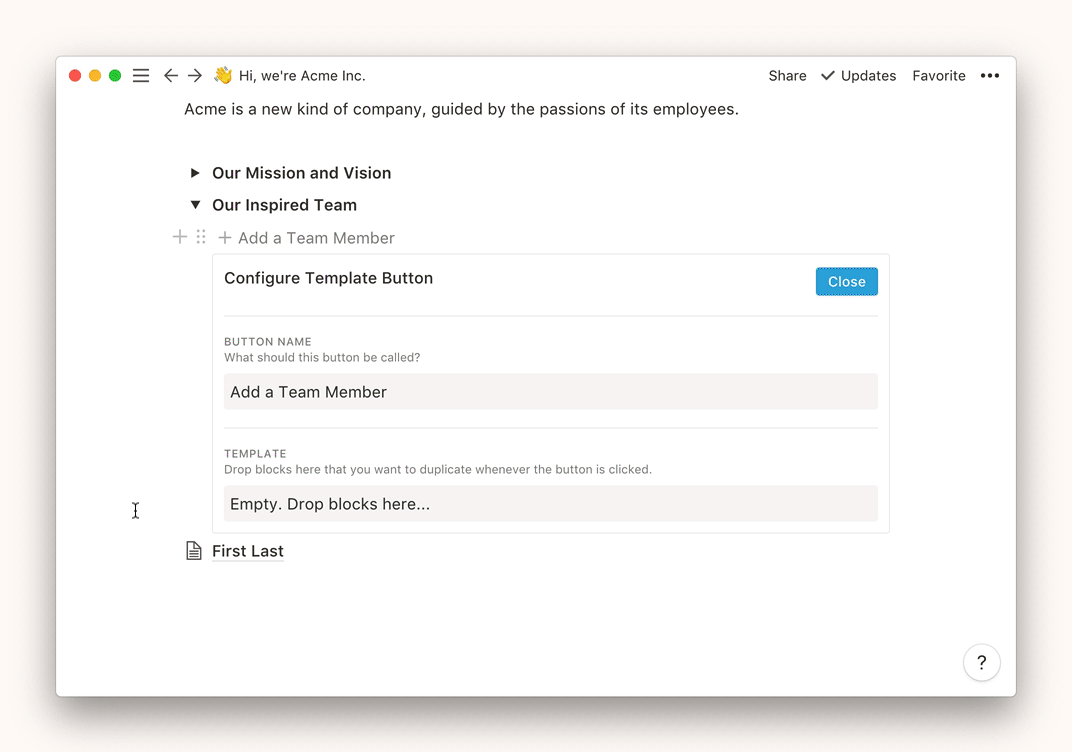
- 将页面转换为文本块,标题,切换或项目符号。 页面标题将成为主要项目,其内容嵌套在其中 — 列完全保留。
在 Notion 数据库中创建唯一的页面 ID
在使用数据库时,对每个项目使用唯一的 ID 通常是有用的。 通过将时间戳与各种IF语句组合,你可以创建一个公式,为 Notion 数据库中的每个页面生成唯一的 ID。
1. 创建你的数据库
在本示例中,我们将使用具有以下属性和相应属性数据类型的任务数据库。
- Task →
Title(标题) - Created Time →
Created Time(创建时间) - Creator →
Created By(创建人) - Category →
Select(单选) - Project →
Select(单选)
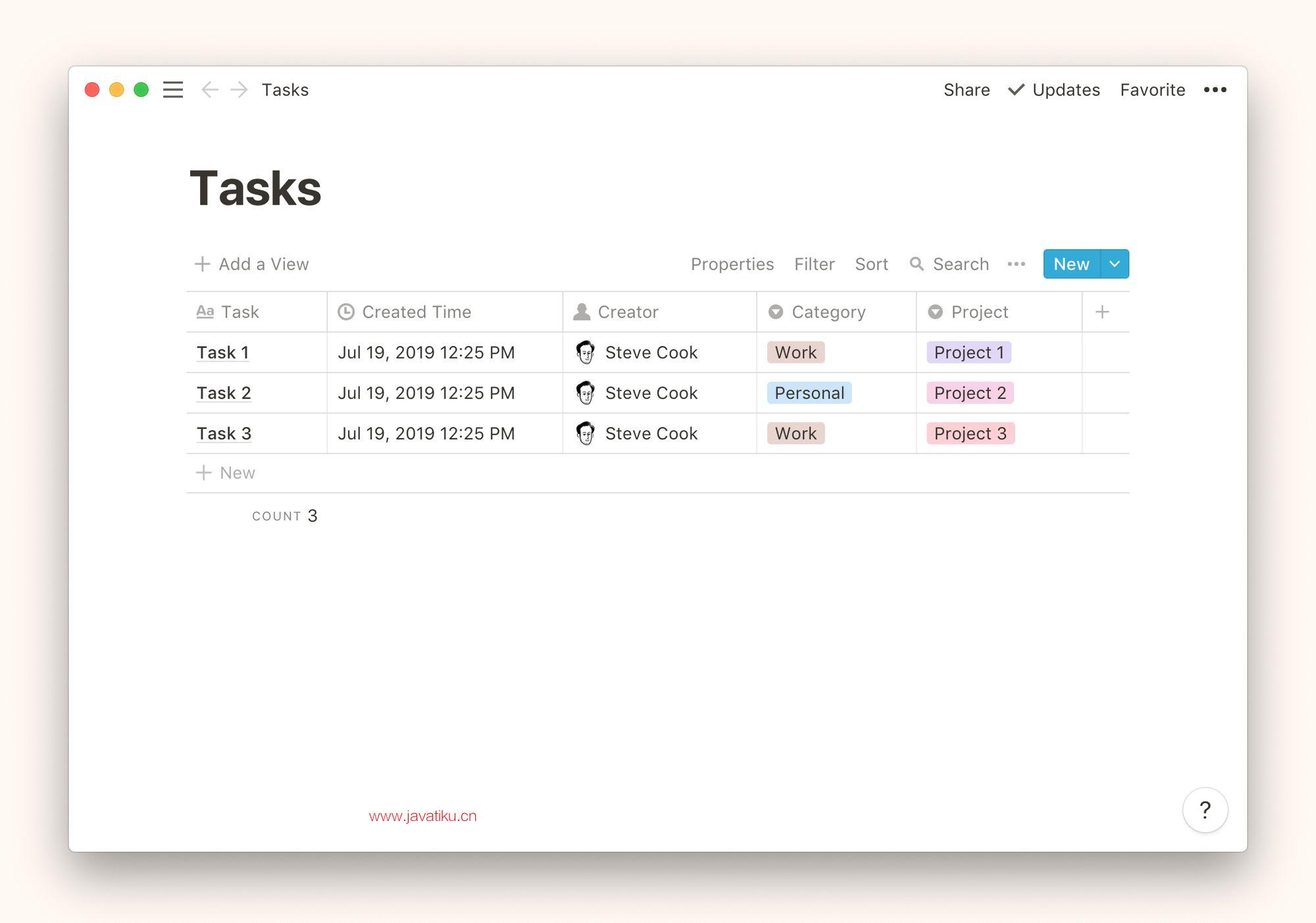
2. 为每个属性值分配一个编码
对于那些包含固定可能值并保持不变的属性,例如 Select(单选)和 Created By(创建人),为每个可能值建立一个“编码”。 你的编码可以是任何字符,包括表情符号,但为了简单起见,我们将坚持使用数字。 像这样:
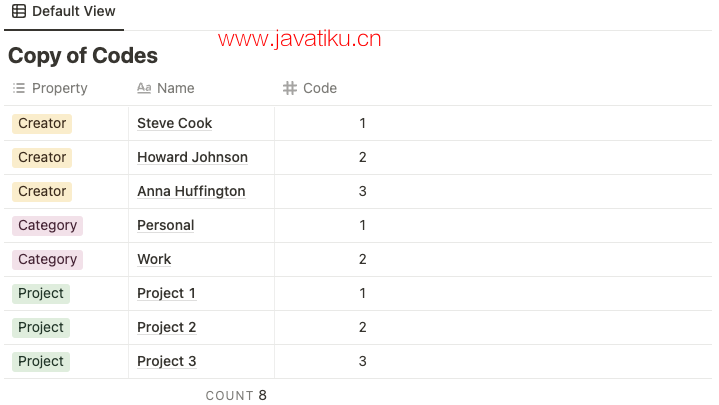
3. 使用此公式生成编码
在你的任务数据库中,你可以根据在其他属性字段中输入的内容自动生成这些编码。 这是IF语句的工作原理:
Creator(创建人)
If 创建人 是 "Steve Cook," 输出 "1"; if 创建人 是 "Howard Johnson," 输出 "2"; if 创建人 是 "Anna Huffington," 输出 "3"; 否则, 输出 "0".
if(prop("Creator") == "Steve Cook", "1", if(prop("Creator") == "Howard Johnson", "2", if (prop("Creator") == "Anna Huffington", "3", "0")))Category(类别)
If 类别 是 "Work," 输出 "1"; if 类别 是 "Personal," 输出 "2"; 否则, 输出 "0".
if(prop("Category") == "Work", "1", if(prop("Category") == "Personal", "2", "0"))Project(项目)
If 项目 是 "Project 1," 输出 "1"; if 项目 是 "Project 2," 输出 "2"; if 项目 是 "Project 3," 输出 "3"; 否则, 输出 "0".
if(prop("Project") == "Project 1", "1", if(prop("Project") == "Project 2", "2", if(prop("Project") == "Project 3", "3", "0")))注意:如果由于任何原因无法匹配,则生成的编码将为0。
4. 将时间转换为小数
让我们在上面生成的现有编码基础上,添加一个基于任务创建时间的编码,以获得真正唯一的 ID。使用 timestamp() 函数将每个任务的创建时间转换为小数:timestamp( prop("Created Time") )。
- 要将时间戳转换为字符串,请使用
format()函数:format( timestamp( prop("Created Time") ) )
5. 合并公式以获取你的页面 ID
要生成组合的 ID,请将各个公式括在括号中,并用 + 号分开。 通过将鼠标悬停并单击 Copy to Clipboard(复制到剪贴板)来复制此代码。
(if(prop("Creator") == "Steve Cook", "1", if (prop("Creator") == "Howard Johnson", "2", if ( prop("Creator") == "Anna Huffington", "3", "0"))))
+ (if(prop("Category") == "Work", "1", if(prop("Category") == "Personal", "2", "0")))
+ (if(prop("Project") == "Project 1", "1", if(prop("Project") == "Project 2", "2", if(prop("Project") == "Project 3", "3", "0"))))
+ (format(timestamp(prop("Created Time"))))6. 将页面 ID 属性添加到你的数据库
返回数据库,新建页面 ID 列,属性类型选择 Formula。 单击此列中的任何单元格,然后将步骤 5 中的公式粘贴到弹出的文本框中。
7. 运用字符发挥创意
为简单起见,我们使用不分隔的数字作为唯一 ID,但你可以通过合并其他字符类型,选择使 ID 更清晰(又有趣)。 以下是一些想法:
- 在我们用
+号合并我们的公式时,你可以选择用破折号分隔页面 ID 中代表的属性:+ "-" +。
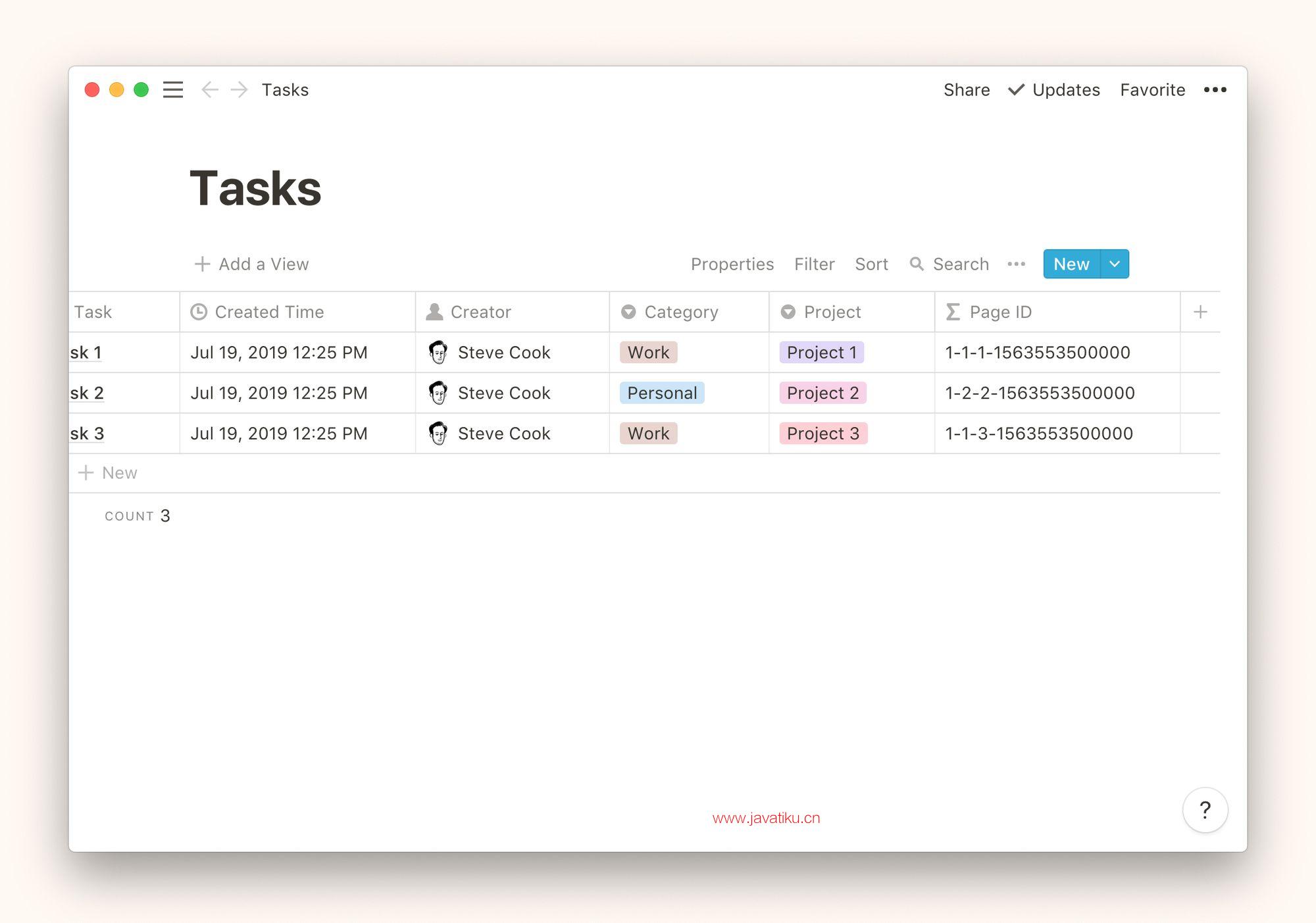
- 通过使用字母而不是数字,你可以快速解释 ID 的含义。 例如,我们可以使用创建者的缩写而不是数字编码:

- 表情符号也可以既有趣又实用,就像下面这样,可以区分不同类别: